Das Objekt "mr (mental ray)-Himmelsportal" ermöglicht, auf effiziente Weise vorhandene, von oben einfallende Lichtquellen in Szenen in geschlossenen Räumen zu bündeln, ohne dass hohe Final Gather-Einstellungen oder globale Illuminationseinstellungen erforderlich sind, die zu extrem langen Renderzeiten führen würden. Ein Portal fungiert also als eine Flächenlichtquelle, die ihre Helligkeit und Färbung von der Umgebung ableitet.
Vorgehensweisen
Beispiel: So verwenden Sie das Objekt "mr-Himmelsportal":
- Vergewissern Sie sich, dass mental ray der aktive Produktions-Renderer ist.
- Erstellen Sie eine Szene mit einem Raum mit Fenstern. Richten Sie in diesem Raum eine Kamera und ein Ansichtsfenster ein, das die Kameraansicht zeigt.
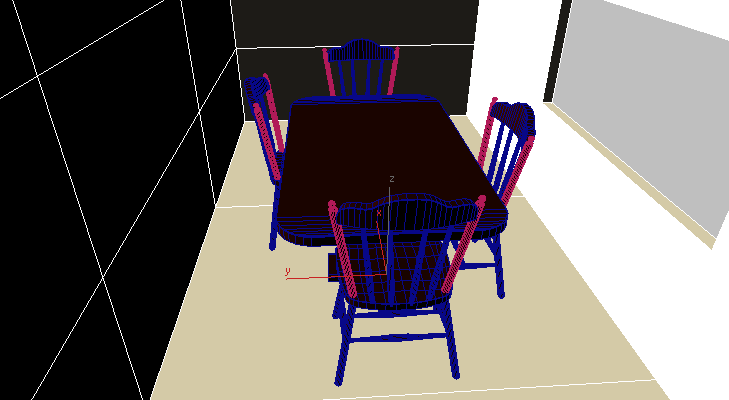
- Der Szene ein Tageslichtsystem hinzufügen:
- Menü "Erstellen"
 Systeme
Systeme  Tageslichtsystem. Wenn Sie zur Angabe der Belichtungssteuerung aufgefordert werden, wählen Sie "mr - Fotografische Belichtungssteuerung" und klicken auf "Ja".
Tageslichtsystem. Wenn Sie zur Angabe der Belichtungssteuerung aufgefordert werden, wählen Sie "mr - Fotografische Belichtungssteuerung" und klicken auf "Ja". - Legen Sie auf dem Rollout "mr - Fotografische Belichtungssteuerung" unter "Voreinstellung" die Option "Physikalisch berechnete Beleuchtung, Tageslicht innen" fest.
Dadurch wird der Belichtungswert auf 10,0 festgelegt.
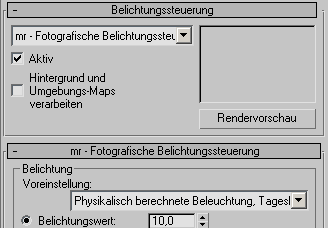
- Ändern Sie die Einstellung für das Sonnenlicht-Objekt in "mr-Sonne" und für das Himmelslicht-Objekt in "mr-Himmel". (siehe mental ray-Sonne und -Himmel)
Das beste Ergebnis erzielen Sie, wenn Sie die Sonne so positionieren, dass das Licht nicht direkt in den Innenraum einfällt. Sie können sie auch ganz ausschalten. Der direkte Lichteinfall könnte sonst die Wirkung der indirekten Beleuchtung vom Portal abschwächen, insbesondere beim Einsatz von Final Gather oder globaler Illumination.
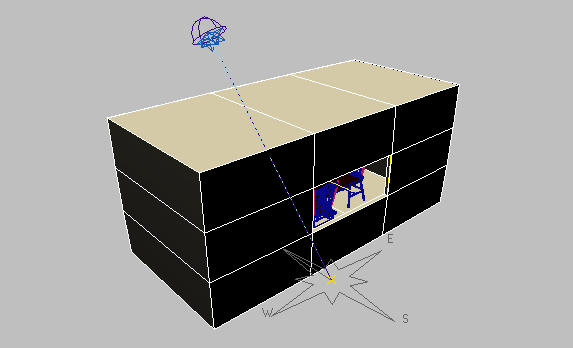
- Menü "Erstellen"
- Fügen Sie für jedes Fenster ein mr-Himmelslichtportal-Objekt ein. Das Portalobjekt hat die Form eines Drahtgittermodell-Rechtecks mit einem zentralen senkrechten Pfeil, der die Richtung des Lichtflusses oder Flux angibt. Gestalten Sie die einzelnen Portale ein wenig größer als die jeweilige Öffnung, und positionieren Sie sie genau innerhalb oder außerhalb der Öffnung.
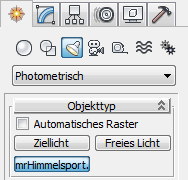 Tipp: Um das Portalobjekt so nah wie möglich an der äußeren Oberfläche zu halten, verwenden Sie Automatisches Raster, wenn Sie das Portal hinzufügen. Achten Sie auch darauf, dass sich keine Portale überlappen, denn dies würde im überlappenden Bereich zur doppelten Illumination führen.
Tipp: Um das Portalobjekt so nah wie möglich an der äußeren Oberfläche zu halten, verwenden Sie Automatisches Raster, wenn Sie das Portal hinzufügen. Achten Sie auch darauf, dass sich keine Portale überlappen, denn dies würde im überlappenden Bereich zur doppelten Illumination führen.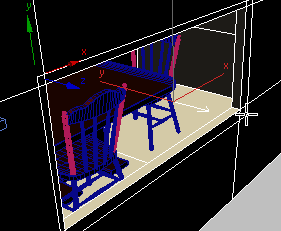
Hinzufügen des Himmelslichtportal-Objekts bei aktivierter Funktion "Automatisches Raster". Beachten Sie den nach außen weisenden Richtungspfeil für den Lichtfluss.
- Stellen Sie sicher, dass alle Pfeile der Portale nach innen weisen. Wenn der Pfeil eines Portals nach außen weist, ändern Sie im Rollout "mr - Himmelslichtportal-Parameter" den Aktivierungsstatus des Kontrollkästchens "Richtung des Lichtflusses umkehren".
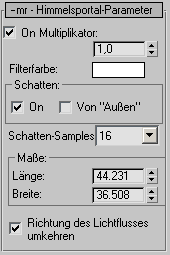
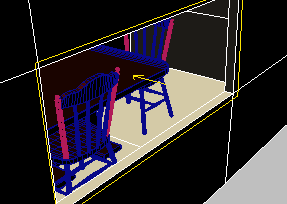
Ist die Option "Richtung des Lichtflusses umkehren" aktiviert, weisen die Pfeile nach innen.
- Aktivieren Sie Final Gather, und
 rendern Sie die Szene. Wenn das Bild körnig wirkt, erhöhen Sie die Einstellung "Schatten-Samples" im Rollout "Himmelslichtportal-Parameter".
rendern Sie die Szene. Wenn das Bild körnig wirkt, erhöhen Sie die Einstellung "Schatten-Samples" im Rollout "Himmelslichtportal-Parameter". 
Durch mr-Himmelslichtportal erleuchtete Szene. Für Final Gather ist die Voreinstellung "Entwurf" aktiviert, keine Streufarbenreflexionen
Benutzeroberfläche
Rollout "mr - Himmelslichtportal-Parameter"
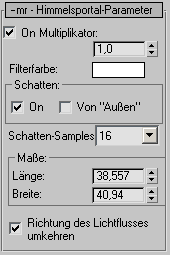
- Ein
- Hier kann die Illumination vom Portal ein- bzw. ausgeschaltet werden. Ist das Kontrollkästchen deaktiviert, hat das Portal keinerlei Auswirkungen auf die Beleuchtung der Szene.
- Multiplikator
- Hierdurch wird die Leistung der Lichtquelle verstärkt. Wenn Sie den Multiplikator zum Beispiel auf den Wert 2,0 festlegen, wird das Licht doppelt so hell.
- Filterfarbe
- Hier kann die Lichtfarbe des von außen einfallenden Lichts eingestellt werden.
Bereich "Schatten"
- Ein
- Hier kann der Schattenwurf durch Lichteinfall vom Portal ein- bzw. ausgeschaltet werden.
Es ist die Einstellung vorgegeben, in der das Portal nur die Schatten von Objekten wirft, die sich innerhalb des Portals befinden, d. h. auf der Seite des Pfeils.
- Von "Außen"
- Ist dieses Kontrollkästchen aktiviert, werden Schatten von Objekten außerhalb des Portals geworfen, d. h. auf der Seite, in die das Pfeil-Symbol nicht weist. Dieses Kontrollkästchen ist vorgabemäßig deaktiviert, da durch diese Funktion die Renderzeiten erheblich verlängert werden können.
- Schatten-Samples
- Hier wird die allgemeine Qualität der Schatten angegeben, die vom Portal geworfen werden. Ist das gerenderte Bild körnig, erhöhen Sie diesen Wert.
Bereich "Maße"
- Länge und Breite
- Legen Sie mit diesen Zahlenauswahlfeldern die Länge und die Breite fest. Tipp: Um die Pfeilgröße zu ändern, verwenden Sie unter "Voreinstellungen"
 Gruppe "Ansichtsfensterparameter"
Gruppe "Ansichtsfensterparameter"  die Einstellung
die Einstellung  Größe des nicht skalierten Objekts.
Größe des nicht skalierten Objekts.
- Richtung des Lichtflusses umkehren
-
Hier kann die Richtung des Lichtflusses durch das Portal eingestellt werden. Wenn im Portal Lichteinfall vom Himmel und aus der Umgebung erfolgen soll, muss der Pfeil nach innen weisen. Weist der Pfeil nach außen, ändern Sie den Aktivierungsstatus dieses Kontrollkästchens.
Rollout "Erweiterte Parameter"
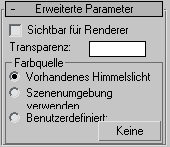
- Sichtbar für Renderer
- Ist dieses Kontrollkästchen aktiviert, wird im gerenderten Bild das mr-Himmelslichtportal-Objekt angezeigt. Aktivieren Sie dieses Kontrollkästchen, wenn außen liegende Objekte nicht im Fenster angezeigt werden sollen.
- Transparenz
- Gibt die Farbe des Filters an, mit dem die Ansicht außerhalb des Fensters gefiltert wird. Durch Ändern dieser Farbe wird nicht das einfallende Licht verändert, es werden jedoch außen liegende Objekte abgedunkelt. Dies kann sinnvoll sein, wenn diese Objekte überbelichtet sind. Damit Sie der Außenansicht nicht erneut Farben zuweisen müssen, wählen Sie eine Graustufe, zum Beispiel R=G=B=0,5.
Bereich "Farbquelle"
Hier legen Sie die Quelle des Lichts fest, von der das mr-Himmelsportal seine Illumination ableitet.
- Vorhandenes Himmelslicht verwenden Bei dieser Einstellung wird das Himmelslicht verwendet. Mit dieser Einstellung wird, wenn für das mr-Himmelslicht das Umgebungsmap mr-Physischer Himmel mit den Vorgabeeinstellungen verwendet wird, eine bläuliche Illumination erzielt, die dem natürlichen Himmelslicht ähnelt.
- Szenenumgebung verwenden Mit dieser Einstellung wird das Umgebungsmap als Illuminationsfarbe verwendet. Verwenden Sie diese Einstellung, wenn Ihr Himmelslicht und Umgebungsmap unterschiedliche Farben aufweisen und Sie die Farbe des Umgebungsmaps für die Illumination des innenliegenden Raums verwenden möchten.
- Benutzerdefiniert Bei Aktivierung dieser Option können Sie ein beliebiges Map zur Färbung der Illumination verwenden. Wählen Sie "Benutzerdefiniert", und klicken Sie anschließend auf die Schaltfläche ("Keine"), um die Material-/Map-Übersicht zu öffnen. Wählen Sie ein Map aus, und klicken Sie auf "OK".